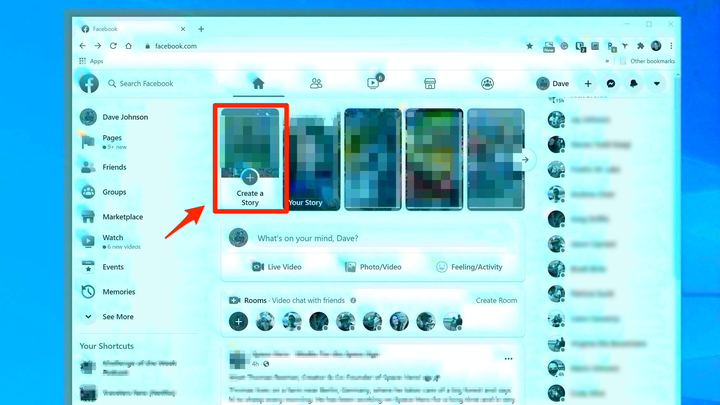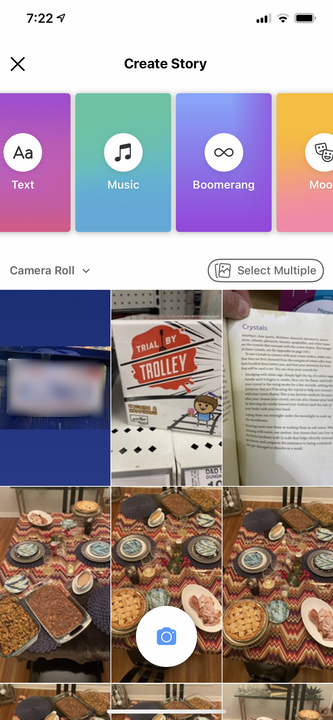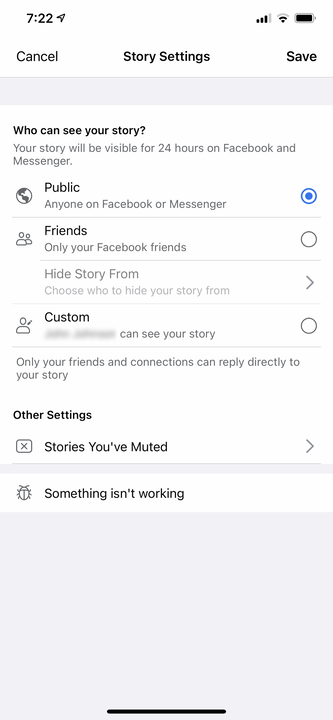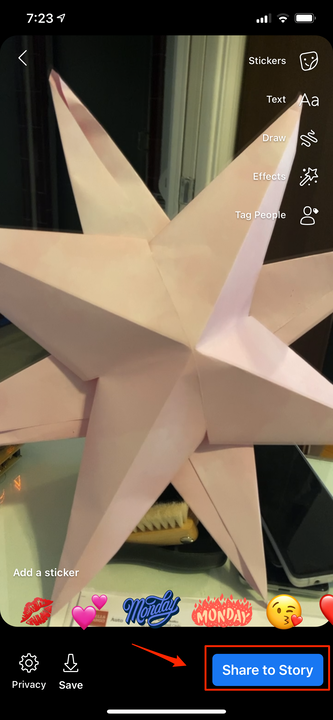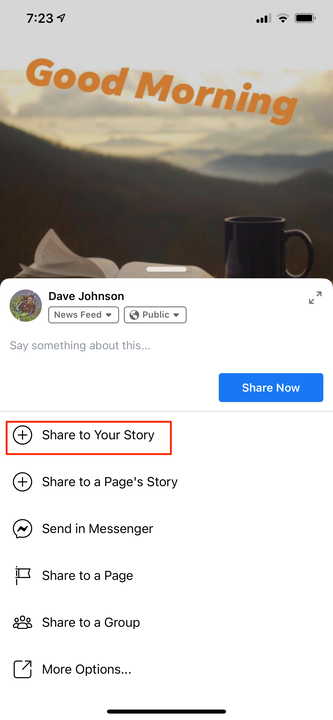Как опубликовать историю Facebook на компьютере или мобильном телефоне
Чтобы опубликовать историю Facebook на мобильном устройстве, пользователи должны загрузить приложение.
Рафаэль Энрике/SOPA Images/LightRocket/Getty Images
- Вы можете создавать временные сообщения на call. исчезают через 24 часа и не являются постоянной частью вашей временной шкалы.
- Вы можете опубликовать простой текст и фотографию с помощью веб-браузера или создать опросы, музыкальные истории и многое другое с помощью мобильного приложения.
- Когда вы создаете историю, вы можете использовать значок шестеренки, чтобы установить уровень конфиденциальности — это позволяет вам контролировать, кто может видеть вашу историю.
Как и многие другие платформы социальных сетей, Facebook позволяет создавать временные публикации под названием «Истории». Историю Facebook можно создать из фотографии, текста на цветном фоне, опроса и многого другого. Истории появляются в лентах ваших друзей, а также в строке «Истории» в верхней части экрана, но вы также можете контролировать, кто видит ваши истории. Через 24 часа ваша история исчезнет.
Как опубликовать историю в Facebook
1. В приложении Facebook на телефоне или на странице Facebook в веб-браузере выберите «Создать историю» в строке «История» в верхней части страницы.
- Если параметр «Создать историю» не отображается на главной странице вашего рабочего стола, щелкните значок плюса (+) рядом с именем вашей учетной записи в правом верхнем углу страницы, затем выберите «История» в раскрывающемся меню «Создать».
Нажмите или нажмите «Создать историю», чтобы начать.
2. Выберите тип истории, которую хотите добавить. В Интернете вы можете выбрать «Создать фотоисторию» или «Создать текстовую историю», но на телефоне у вас будут дополнительные возможности:
- Чтобы добавить фото- или видеоисторию, коснитесь фотографии в галерее камеры или снимите фото или видео с помощью значка камеры в нижней части экрана.
- Нажмите «Аа», чтобы добавить текст в свою историю.
- Нажмите «Музыка», чтобы поделиться песней в своей истории.
- Коснитесь «Бумеранг», чтобы сделать серию фотографий, которые затем воспроизводятся вперед и назад в виде короткого зацикливающегося видео.
- Нажмите «Настроение», чтобы выбрать изображение из библиотеки GIF, к которому вы можете добавить текст и другие эффекты.
- Нажмите «Селфи», чтобы сделать именно это — сделать селфи и добавить смайлики и эффекты.
- Нажмите «Опрос», чтобы создать опрос для своих друзей. Вы можете задать вопрос «Да» или «Нет» или отредактировать «Да» и «Нет», чтобы ваши друзья могли выбрать другой ответ.
На вашем телефоне есть много вариантов истории.
3. Вы можете изменить, кому будет доступна ваша история. Выберите значок шестеренки. В Интернете вы найдете его в левом верхнем углу рядом с заголовком «Ваша история». На вашем телефоне он находится в левом нижнем углу и помечен как «Конфиденциальность». Выберите, с кем вы хотите поделиться своей историей, например «Общедоступно», «Друзья» или «Пользовательский». Если вы выберете «Пользовательский», вы сможете поделиться историей только с определенными людьми. Нажмите «Сохранить».
Вы можете контролировать, кто увидит вашу историю, с помощью значка шестеренки.
4. После того, как вы выберете тип истории, которую хотите создать, а затем настроите ее с помощью текста, изображений, эффектов и смайликов, выберите «Поделиться в истории».
Когда вы закончите, коснитесь или нажмите «Поделиться в истории».
Как добавить публикацию в новостную ленту в историю Facebook
В дополнение к обычным видам историй вы также можете добавлять в историю элементы из своей ленты новостей. Для этого нажмите «Поделиться» под публикацией в своей ленте новостей, а затем выберите «Поделиться в своей истории». В зависимости от их уровня конфиденциальности не все новости могут быть опубликованы.
Используйте кнопку «Поделиться», чтобы включить новость в свою историю.